Excel: як використовувати кілька формул в одній клітинці
Ви можете використовувати символ амперсанда ( & ) в Excel, щоб написати кілька формул в одній клітинці в Excel.
Наприклад, ви можете ввести наступне в клітинку:
="Average sales is "&AVERAGE( B2:B11 )&", "&"Sum of sales is "&SUM( B2:B11 )
У цьому конкретному прикладі обчислюється середнє значення в діапазоні B2:B11 , а також сума значень у діапазоні B2:B11 і відображаються обидва результати в одній комірці.
У наступному прикладі показано, як використовувати цю формулу на практиці.
Приклад: як використовувати кілька формул в одній клітинці в Excel
Припустімо, у нас є такий набір даних у Excel, який показує продажі, здійснені різними співробітниками компанії:
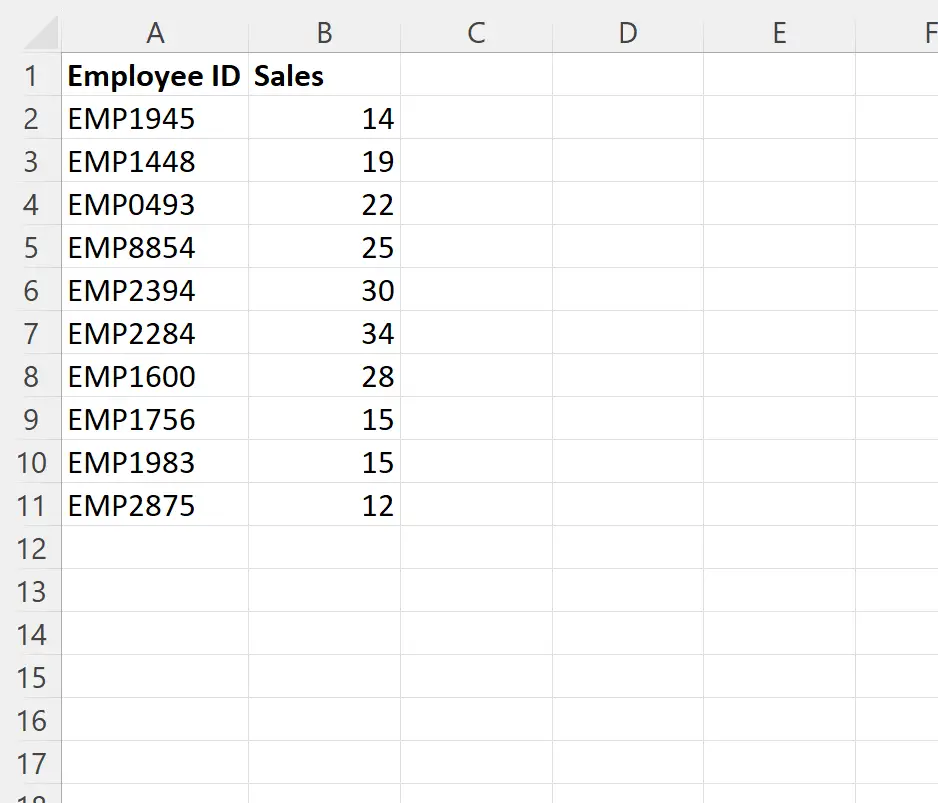
Припустімо, ми хочемо обчислити як середнє значення продажів, так і суму продажів і відобразити результат в одній клітинці.
Для цього ми можемо ввести таку формулу в клітинку D2 :
="Average sales is "&AVERAGE( B2:B11 )&", "&"Sum of sales is "&SUM( B2:B11 )
На наступному знімку екрана показано, як використовувати цю формулу на практиці:
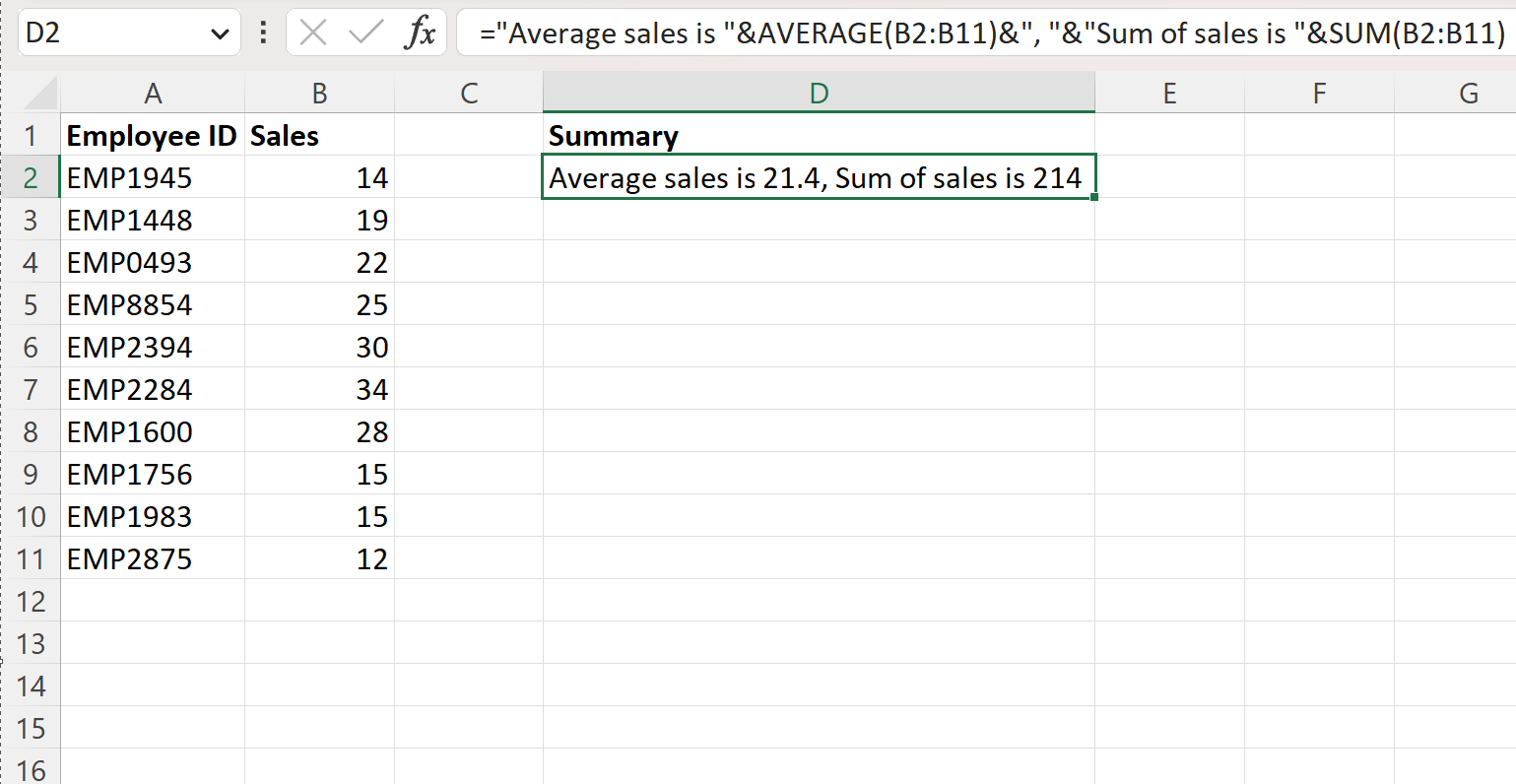
Формула використовує функцію AVERAGE для обчислення середнього значення в B2:B11 , потім використовує функцію SUM для обчислення суми значень у B2:B11 , а потім використовує символ & для поєднання цих значень із текстом і відображенням весь вихід у клітинку.
Якщо ви хочете відобразити середнє значення і суму значень в різних рядках, ви можете використовувати таку формулу:
="Average sales is "&AVERAGE( B2:B11 )&CHAR(10)&"Sum of sales is "&SUM( B2:B11 )
Примітка : в Excel CHAR(10) використовується для позначення розриву рядка.
На наступному знімку екрана показано, як використовувати цю формулу на практиці:

Коли комірка D2 залишається активною, клацніть піктограму «Повернути текст» на вкладці «Головна» :
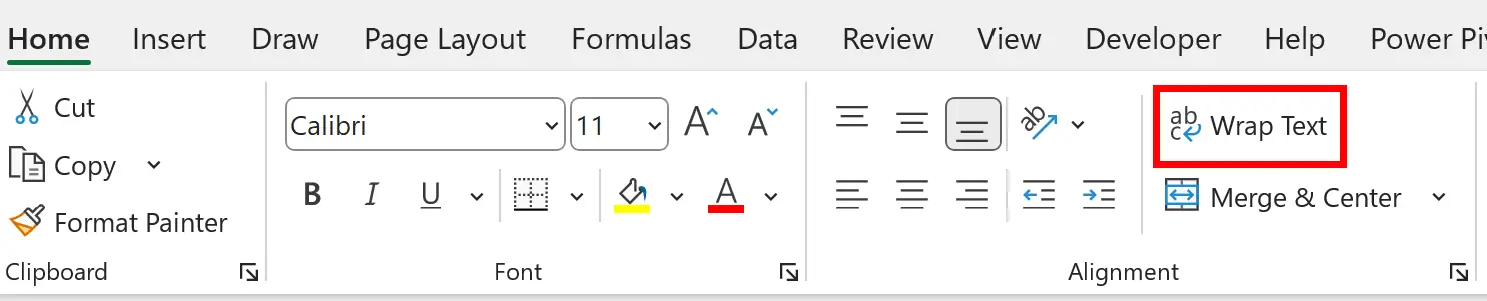
Це призведе до появи тексту у двох рядках залежно від того, де у формулі з’являється символ CHAR(10) :
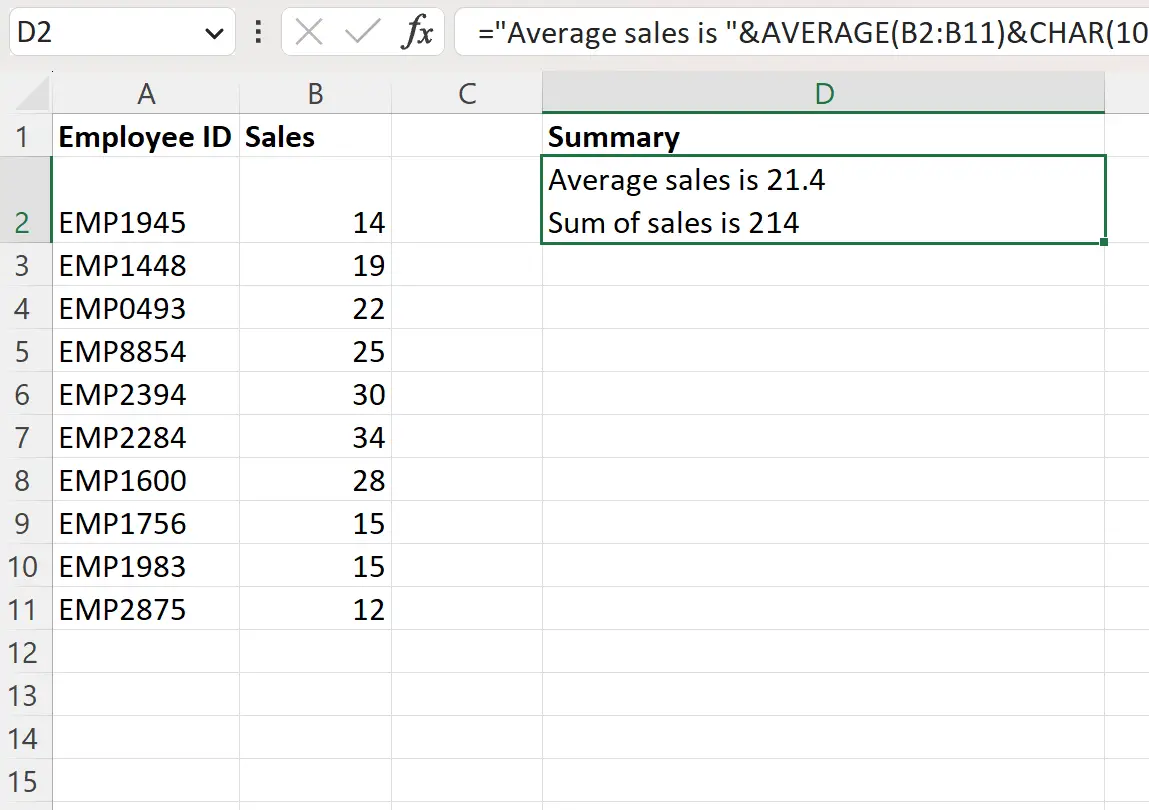
Середня вартість продажів і сума вартості продажів тепер відображаються в різних рядках.
Додаткові ресурси
У наступних посібниках пояснюється, як виконувати інші типові завдання в Excel:
Як замінити порожні клітинки на нуль в Excel
Як замінити значення #N/A в Excel
Як ігнорувати #VALUE! Помилка в Excel